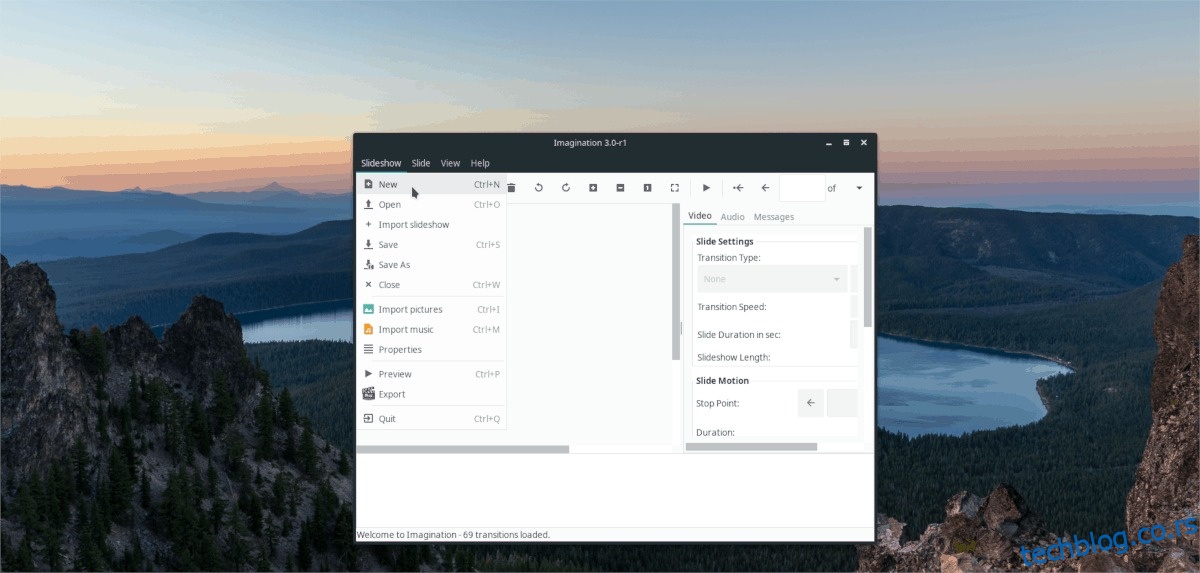Најбољи начин да направите ДВД пројекције слајдова на Линук-у је имагинација. Са овим програмом, свако може лако да дода више слика, аудио записа, текста на екрану, па чак и цоол прелазе анимације!
У овом водичу ћемо покрити како да направите сопствену пројекцију слајдова, корак по корак. Такође ћемо говорити о томе како да га нарежете на ДВД видео диск за гледање и како да направите видео ДВД са Линук терминала.
Преглед садржаја
Инсталирајте Имагинатион
Софтвер Имагинатион ДВД доступан је у већини модерних Линук софтверских складишта. У овом одељку водича ћемо говорити о томе како да га инсталирамо на Убунту, Дебиан, Арцх Линук, Федора и ОпенСУСЕ. Покрените прозор терминала и пратите упутства која одговарају вашем оперативном систему да бисте инсталирали Имагинатион.
Убунту
sudo apt install imagination
Дебиан
sudo apt-get install imagination
Арцх Линук
Алат за креирање слајдова Имагинатион доступан је за инсталацију корисницима Арцх Линук-а захваљујући АУР-у. Да бисте га инсталирали, следите доленаведена упутства корак по корак!
Корак 1: Инсталирајте Басе-девел и Гит пакете, тако да ваш Арцх Линук систем може да комуницира са АУР и Имагинатион ПКГБУИЛД снимком.
sudo pacman -S base-devel git
Корак 2: Клонирајте најновији Имагинатион АУР снимак на рачунар помоћу команде гит.
git clone https://aur.archlinux.org/imagination.git
Корак 3: Преместите своју терминалску сесију из кућног директоријума у ново клонирани фолдер маште.
cd imagination
Корак 4: Генеришите нови Арцх Линук пакет са макепкг командом.
makepkg -sri
Федора
Корисници Федора-а имају приступ софтверу за пројекцију слајдова ДВД Имагинатион ако омогуће изворе софтвера РПМ Фусион.
Да бисте добили РПМ Фусион, идите на терминал и инсталирајте ове РПМ датотеке.
Напомена: замените Кс у командама издањем Федора Линук-а које тренутно користите.
sudo dnf install https://download1.rpmfusion.org/free/fedora/rpmfusion-free-release-X.noarch.rpm sudo dnf install https://download1.rpmfusion.org/nonfree/fedora/rpmfusion-nonfree-release-X.noarch.rpm
Пошто РПМ Фусион ради, безбедно је инсталирати Имагинатион на ваш Федора Линук рачунар.
sudo dnf install imagination -y
ОпенСУСЕ
Имагинатион ДВД алатка за слајдове је доступна корисницима ОпенСУСЕ Линук-а преко Пацкман Алл софтверског спремишта. Отворите терминал и унесите наредбу испод да бисте подесили Пацкман Алл софтверско спремиште.
ЛЕАП 15.0
sudo zypper addrepo https://packman.inode.at/suse/openSUSE_Leap_15.0/ packman
СКОК 42.3
sudo zypper addrepo https://packman.inode.at/suse/openSUSE_Leap_42.3/ packman
Тумблевеед
sudo zypper addrepo https://packman.inode.at/suse/openSUSE_Tumbleweed/ packman
Инсталирајте Имагинатион са:
sudo zypper install imagination
Генериц Линук
Изворни код Имагинатион је на ГитХуб-у. Идите на страницу, преузмите код и прочитајте приложену датотеку „РЕАДМЕ“ да бисте сазнали како да она функционише.
Направите пројекцију слајдова помоћу маште
Отворите Имагинатион и кликните на дугме менија „Слидесхов“. Унутар менија „Слидесхов“ потражите „Ново“ и изаберите га мишем да бисте креирали нови пројекат.
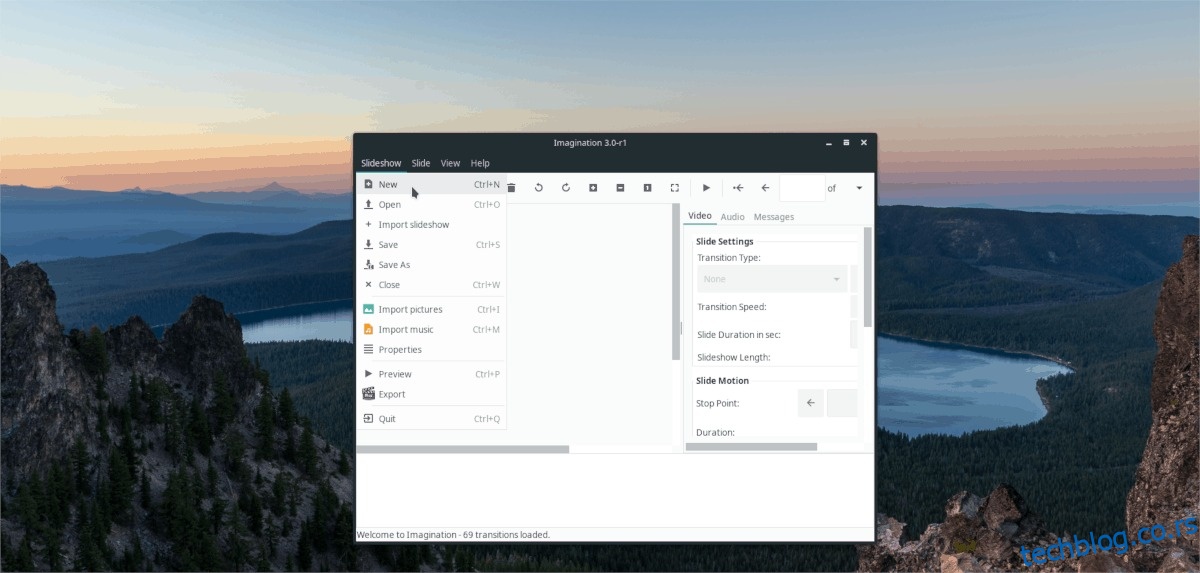
Када кликнете на дугме „ново“ у апликацији Имагинатион да бисте започели нову пројекцију слајдова, видећете прозор „направи нову пројекцију слајдова“. Област „направи нову пројекцију слајдова“ омогућава кориснику да прилагоди техничке спецификације ДВД пројекције слајдова, са свиме од видео формата (ДВД/ВОБ, ФЛВ или 3ГП), резолуције екрана (480п, 576п, 720п, 1080п) и боја позадине.
За почетак погледајте одељак „Видео формат“ и кликните на падајући мени. Погледајте различите доступне видео формате и изаберите опцију „ДВД“. Затим, након што је формат постављен за нови пројекат, пређите на одељак „Величина видеа“.
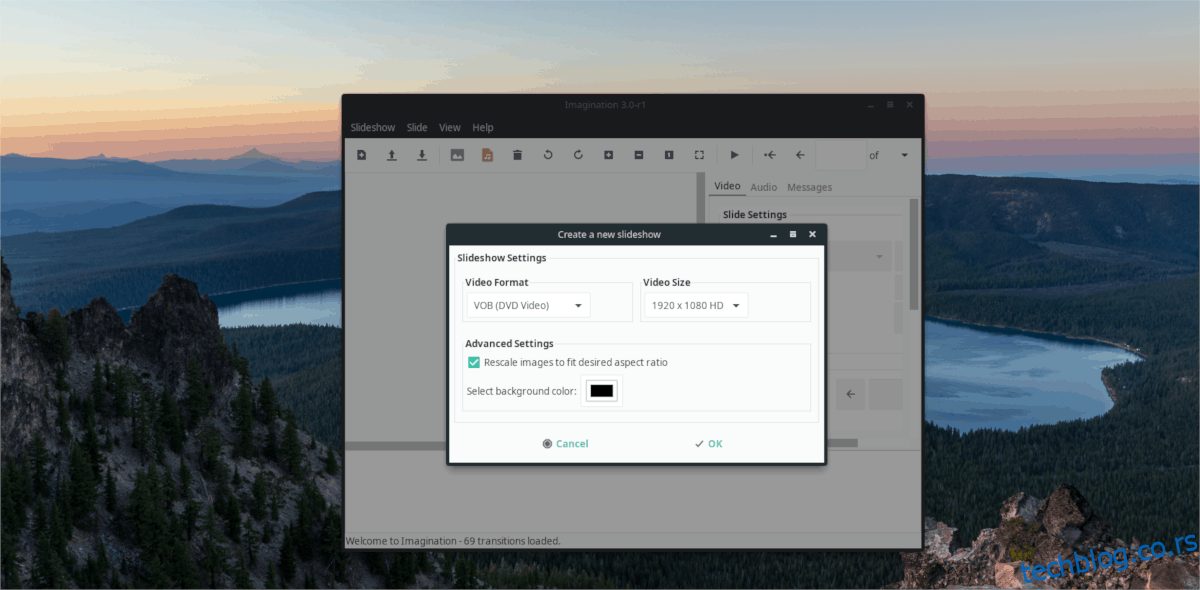
Кликните на падајући мени испод „Величина видеа“ и изаберите најбољу резолуцију за ТВ на којем желите да га пустите. У идеалном случају, изаберите 1080п или 720п, јер то је оно што већина модерних телевизора може да поднесе ових дана.
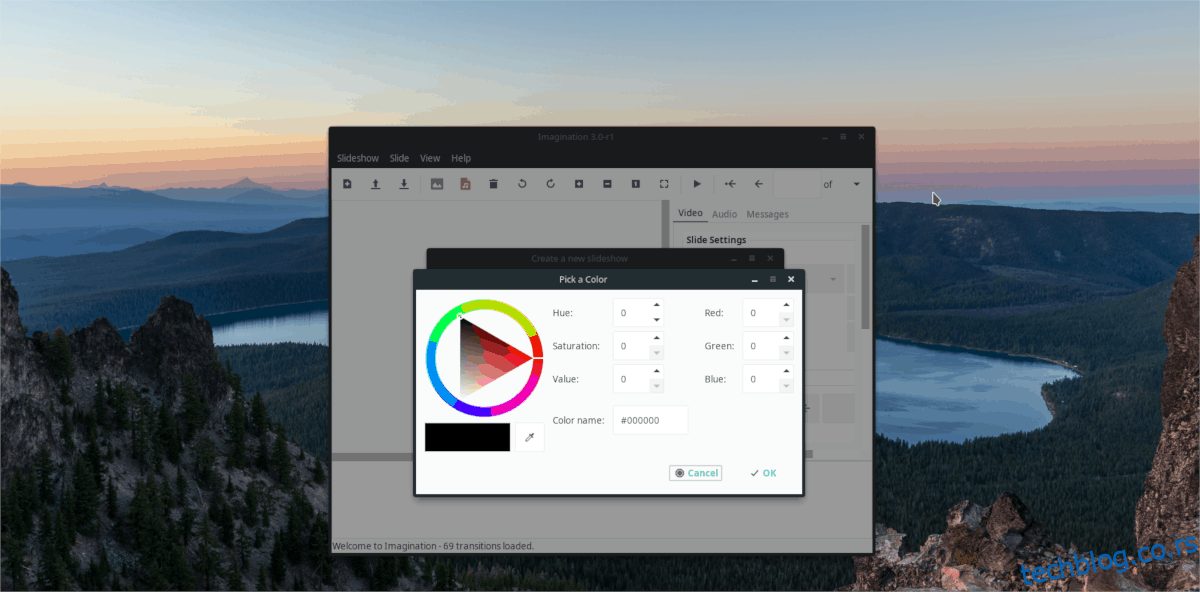
Са подешеним форматом и резолуцијом, све што је преостало у фази подешавања је да подесите боју позадине пројекције слајдова. Подразумевано је црна, али ако та боја не одговара вашем пројекту, можете је променити. Да бисте га променили, кликните на квадрат црне боје и изаберите нову боју. Када су сва подешавања пројекта подешена према вашим жељама, кликните на дугме „ОК“.
Додавање фотографија
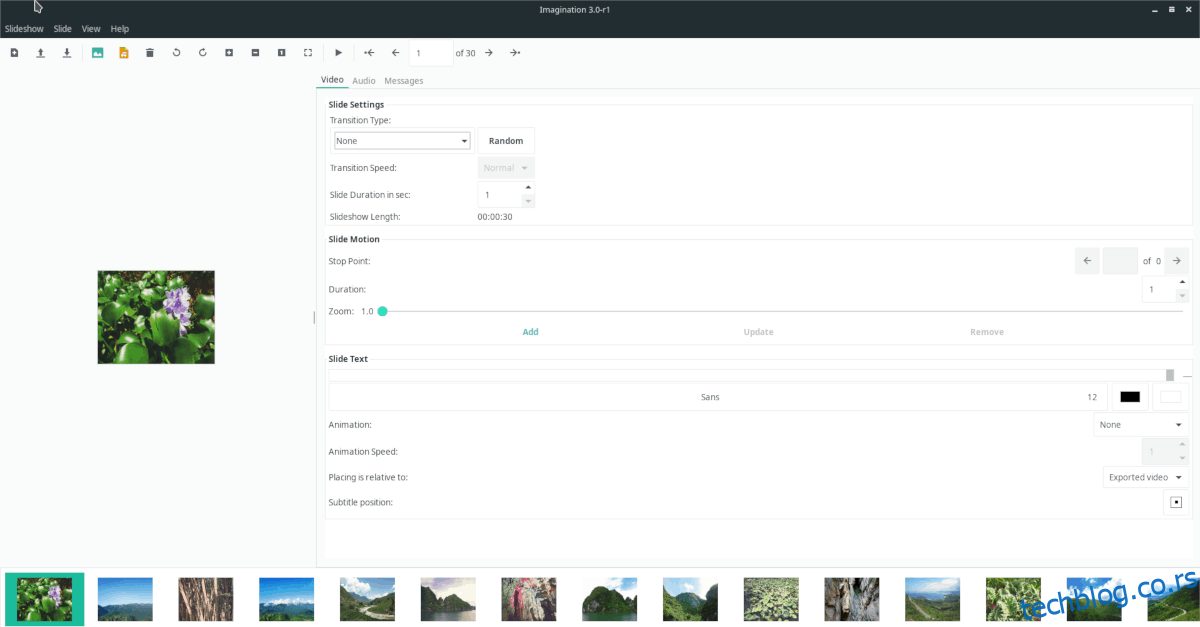
Додајте фотографије у свој Имагинатион ДВД пројекат слајдова тако што ћете кликнути на „Слидесхов“, а затим на „Увези слике“. Кликом на дугме за увоз отвара се прозор претраживача датотека. Користите га да додате своје слике пројекту слајдова.
Напомена: да бисте додали више слика одједном, идите до фасцикле у претраживачу датотека, а затим притисните Цтрл + А да бисте изабрали све. Увезите кликом на дугме „отвори“.
Пустите слике да се увезу у машту. Када је процес увоза завршен, прођите кроз машту, изаберите сваку фотографију и подесите подешавања прелаза (која се налази на картици Видео).
Додавање текста у пројекцију слајдова
Имагинација омогућава кориснику да додаје текст у пројекте слајдова. Да бисте то урадили, изаберите слику на временској линији пројекта. Затим идите на картицу „Видео“ и упишите свој текст у оквир „текст слајда“.
Са вашом поруком написаном у оквиру „текст слајда“, слободни сте да почнете да прилагођавате. Прођите и изаберите фонт, боју, величину, анимацију итд., користећи опције прилагођавања испод оквира за текст слајда.
Додавање позадинске музике
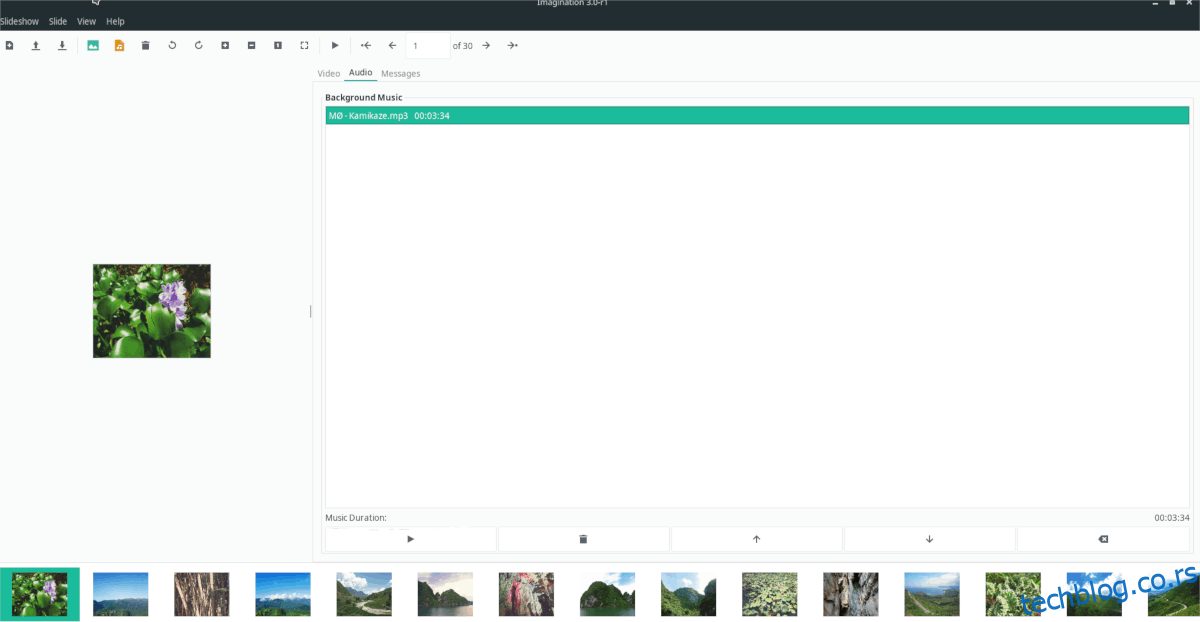
Можда ћете желети да додате музику свом пројекту како бисте га учинили занимљивијим. Да бисте то урадили, кликните на мени „Слидесхов“, а затим изаберите дугме „Увези музику“ да бисте отворили претраживач за увоз. Користите мени претраживача за увоз да бисте додали музику свом пројекту слајдова.
Да бисте прилагодили када се музика репродукује, изаберите картицу „аудио“.
Завршавање ваше презентације
Сада када је пројекција слајдова готова, дошло је време да је нарежете на диск. Да бисте извезли, кликните на дугме менија „Слидесхов“, а затим изаберите опцију „Извоз“. Сачувајте своју презентацију као ВОБ датотеку на радној површини.
Када се пројекција слајдова у потпуности извезе, ставите празан ДВД у диск јединицу. Затим, инсталирајте К3б или Брасеро на вашем Линук-у ПЦ и нарежите ВОБ датотеку слајдова на диск! Обавезно изаберите опцију „видео ДВД“!